Comment éteindre mon ordinateur ou mon écran d’ordinateur portable dans Windows 10 sans suspendre? – Guide définitif
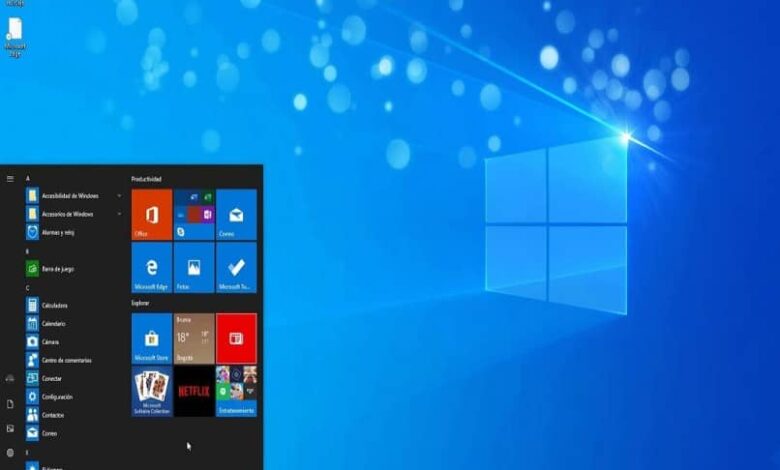
Il est probable que, à de nombreuses reprises, vous ayez essayé d’ éteindre l’écran sous Windows 10 , ceci sans remporter aucune victoire. Un problème total! Cependant, il existe plusieurs options qui rendront ce processus beaucoup plus facile que vous ne le pensez.
Si vous lisez attentivement le contenu ci-dessous, vous pouvez éteindre l’écran de votre ordinateur pour qu’il se repose pendant quelques heures ou minutes. N’oubliez pas que c’est important pour qu’il ne surchauffe pas et que sa durée de vie soit beaucoup plus longue. S’il est possible d’ activer le mode de mise en veille prolongée ou de suspension sur un ordinateur portable lors de la fermeture du couvercle ou également de mettre en veille prolongée les onglets qui ne sont pas utilisés dans Firefox et Chrome sous Windows 10 , cela est également à portée de main.
Éteignez l’écran de l’ordinateur portable avec le bouton d’alimentation
Cette première option est basique et très simple. Ça l’est vraiment! La première chose à faire est de redémarrer votre ordinateur, puis d’ appuyer sur «Win + i». Cela vous mènera directement aux paramètres de l’ordinateur.
Ensuite, cliquez sur l’option «Système», immédiatement sur le côté gauche de l’écran, vous verrez un menu avec différentes options, cliquez sur «Démarrage et suspension».
Sur le côté droit du panneau des paramètres, vous trouverez l’option «Paramètres d’alimentation supplémentaires». Clique dessus. Cette option ouvrira une nouvelle fenêtre, avec un nouveau menu sur le côté gauche, cliquez sur l’option « Choisir le comportement du bouton d’alimentation».
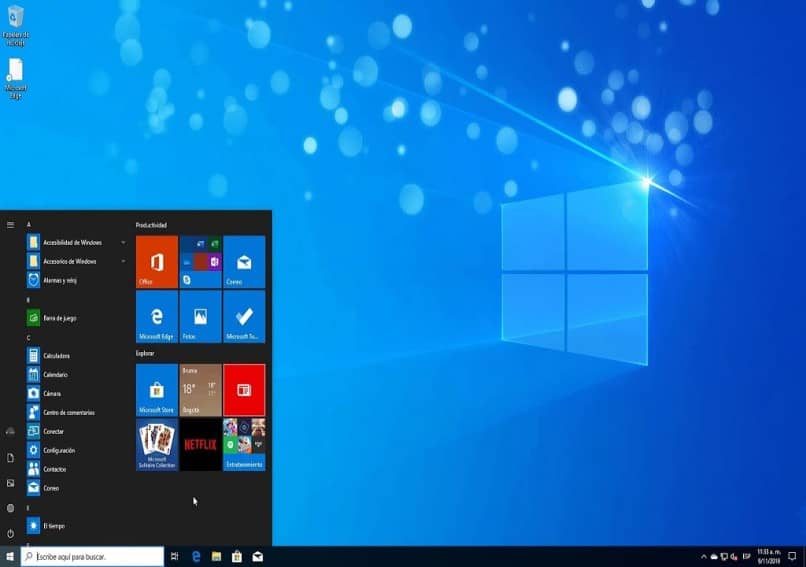
Vous allez maintenant ouvrir un nouvel onglet où vous trouverez toutes les options disponibles pour configurer le bouton d’alimentation. Choisissez l’option «Désactiver l’écran», et voilà, vous pouvez éteindre l’écran dans Windows 10 avec le bouton d’alimentation. C’est vraiment simple!
De même, il existe la possibilité de créer des raccourcis pour arrêter, suspendre ou mettre en veille prolongée dans Windows 10 , selon le cas de votre préférence pour le moment.
Activer la mise en veille ou l’hibernation de l’ordinateur dans Windows 10
Maintenant, si vous cherchez un moyen de suspendre votre ordinateur pendant que vous ne l’utilisez pas pour économiser de l’énergie, vous pouvez trouver ici le moyen de le faire dans Windows 10.
La première chose à faire est d’appuyer sur «Win + i». Allez dans l’option » Système » et cliquez sur «Démarrage-Arrêt et veille». Appuyez sur «Suspendre», et modifiez la configuration des minutes que vous voulez que l’ordinateur attende avant de se suspendre.
Cette option est la plus recommandée pour éteindre l’écran sous Windows 10. Parce que vous n’éteindrez pas seulement l’écran, mais vous permettrez également à l’ordinateur de se reposer, économisant ainsi la batterie et l’énergie. Ceci est très important pour que votre ordinateur ne subisse pas de dommages à l’avenir.
Autres méthodes pour éteindre l’écran dans Windows 10
Actuellement, il est possible de trouver différentes applications sur le marché qui vous permettent d’éteindre l’écran sous Windows 10. Les utilisateurs qui utilisent ces applications s’assurent qu’elles sont simples et efficaces, vous ne devez donc pas vous inquiéter.

Ce ne sera pas toujours la meilleure option. Cependant, si vous n’avez pas d’alternative, vous pouvez essayer ces outils.
Pour utiliser ces applications, il est nécessaire de saisir les différents sites Web, les plus courants sont: Désactivez Monitor, MonitorES, Dark et Blacktop, ou téléchargez un fichier chauve-souris via le référentiel Microsoft TechNet.
Peu importe l’outil que vous choisissez, de la même manière, vous devez le télécharger sur votre ordinateur et suivre les étapes d’installation pour commencer à l’utiliser sans aucun inconvénient.
Notre recommandation sera toujours la méthode principale, à travers la configuration du bouton d’arrêt de l’ordinateur. De cette façon, vous éviterez d’éventuels risques sur votre ordinateur.
Pourquoi éviter les risques sur mon ordinateur?
Avant de conclure, vous devez savoir que les ordinateurs sont très délicats, donc utiliser de nouveaux programmes (d’origine douteuse) peut être un peu risqué. Nous vous recommandons d’ éviter les risques éventuels car, sinon, vous pourriez perdre des informations très précieuses.
De toute évidence, personne ne veut perdre tout ce qu’il a sauvegardé sur son ordinateur. Alors, ne faites rien! Choisissez simplement des méthodes qui correspondent à vos besoins et associez l’écran à ce que nous vous avons appris.




